
Avec la dernière mise à jour, WhatsApp a ajouté des autocollants qui peuvent afficher l'heure et notre emplacement, ses deux nouveaux autocollants peuvent être ajoutés aux photos, vidéos ou statuts. Dans ce guide, nous vous montrerons les étapes simples pour les utiliser sur un smartphone Android et iPhone.
La fonctionnalité a été publiée sur la dernière version. Assurez-vous donc que la dernière version est installée ou mettez-la à jour en vous rendant sur le Google Play Store ou App> Store.
Nous avons utilisé les étapes et les captures d'écran de l'application iPhone, mais rien d'inquiétant car le processus est également le même sur les appareils Android.
Comment envoyer des autocollants indiquant l'heure et le lieu sur Whatsapp
Envoyer une photo ou une vidéo à un contact ou à un groupe avec des autocollants
1. Sélectionnez la conversation souhaitée (individuelle ou de groupe).
2. Ensuite, sélectionnez une photo ou une vidéo dans la galerie ou utilisez l'appareil photo WhatsApp pour capturer l'image ou enregistrer une vidéo comme vous le feriez normalement.
3. Lorsque vous avez pris la photo ou enregistré la vidéo, appuyez sur l'icône de sourire dans la rangée supérieure (illustrée dans la capture d'écran ci-dessous)
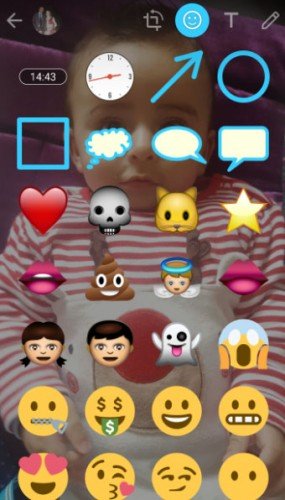
Comment envoyer des autocollants indiquant l'heure et le lieu sur Whatsapp
4. Vous devriez maintenant voir une nouvelle section avec beaucoup d'autocollants, les smileys recherchent les autocollants qui vous intéressent, dans notre cas, ce sont les nouveaux autocollants d'heure et de lieu. Appuyez sur l'autocollant souhaité pour l'ajouter à votre photo ou vidéo.
Remarque : Pour utiliser l'emplacement exact sur l'étiquette d'emplacement, vous devez activer les services de localisation sur votre téléphone ou déplacer l'épingle sur la carte pour ajouter un emplacement incorrect.
5. Une fois l'autocollant ajouté, vous pouvez ajuster sa taille à l'aide du pincement et du zoom. Vous pouvez ajouter plusieurs autocollants dans le même message. Pour ce faire, appuyez à nouveau sur l'icône de l'émoticône et sélectionnez l'autocollant.

Comment envoyer des autocollants indiquant l'heure et le lieu sur Whatsapp
Si vous souhaitez supprimer l'autocollant ajouté, appuyez dessus et faites-le glisser vers l'icône de la corbeille affichée dans le coin supérieur gauche.
Conseil : Vous pouvez modifier la couleur et le style de l'autocollant en appuyant dessus lorsqu'il est ajouté à la photo/vidéo.
Après avoir ajouté les autocollants à votre message, vous pouvez l'envoyer à vos amis dans le chat ou le télécharger comme d'habitude.
Comment ajouter des autocollants à notre statut WhatsApp
Il n'y a pas beaucoup de différence avec la méthode ci-dessus. Tout ce que vous avez à faire est d'aller dans l'onglet statut et de procéder de la même manière que dans l'exemple ci-dessus.
Nous espérons que vous avez pu ajouter des autocollants à vos photos et vidéos. À l'avenir, WhatsApp pourra ajouter encore plus d'autocollants comme Instagram et Snapchat.
Aimez-vous les nouveaux autocollants sur WhatsApp ? Partagez votre expérience dans les commentaires ci-dessous.
Pour aller plus loin:
- Comment utiliser les autocollants iMessage (Memoji) dans WhatsApp
- Le premier pack officiel d'autocollants animés Whatsapp est sorti
- Comment envoyer le même message à plusieurs contacts en même temps avec WhatsApp pour Android
- Memoji sur WhatsApp, comment les utiliser sur tous les appareils
- Le menu des paramètres WhatsApp change avec la dernière mise à jour
Deprecated: Automatic conversion of false to array is deprecated in /home/epictrick.com/htdocs/php/post.php on line 612






